在 Excel 表格的数据处理过程中,时常需要统计特定格式单元格的个数,比如统计具有某一种填充色的单元格数量等,以下介绍一种利用“查找和替换”功能来快速实现这一目的的实用技巧,同时包含相关解读内容。
一、操作方法
1. 打开【查找和替换】对话框并选择格式
首先,依据实际需求确定要统计单元格个数的目标单元格区域,这个区域可以是整个工作表,也可以是工作表中的部分单元格范围,然后选中该区域(通过鼠标拖动等常规方式进行选择)。
选中目标单元格区域后,使用快捷键 Ctrl + F,此时会弹出【查找和替换】对话框。若在该对话框中一开始看不到【格式】命令,那就需要点击对话框右下角的【选项】命令,点击后会展开更多设置选项,此时就能看到【格式】按钮了。
接着,单击【格式】右侧的下拉箭头,在弹出的下拉菜单中选择【从单元格选择格式】选项,这时鼠标指针会变成一个类似“吸管”的工具样式,然后用这个“吸管”工具去吸取想要统计其个数的具有特定填充色的单元格(例如吸取了一个填充为红色的单元格,就是要统计所有填充为红色的单元格个数),以此来确定查找的格式依据,为后续查找并统计相应单元格个数做好准备。
2. 查找并统计个数
在通过“吸管”工具吸取好填充色,确定了查找格式后,点击【查找全部】按钮,此时 Excel 会在所选的目标单元格区域内按照设定的格式(也就是吸取的填充色对应的格式)去查找匹配的单元格,查找完成后,在【查找和替换】对话框的状态栏中,就可以看到当前符合该填充格式的单元格的个数了,方便快捷地实现了对特定填充色单元格个数的统计,有助于在数据统计、格式核对等各类场景中了解表格内相应格式单元格的分布情况,比如统计用不同颜色标注的重要数据单元格的数量等。
操作动图演示:
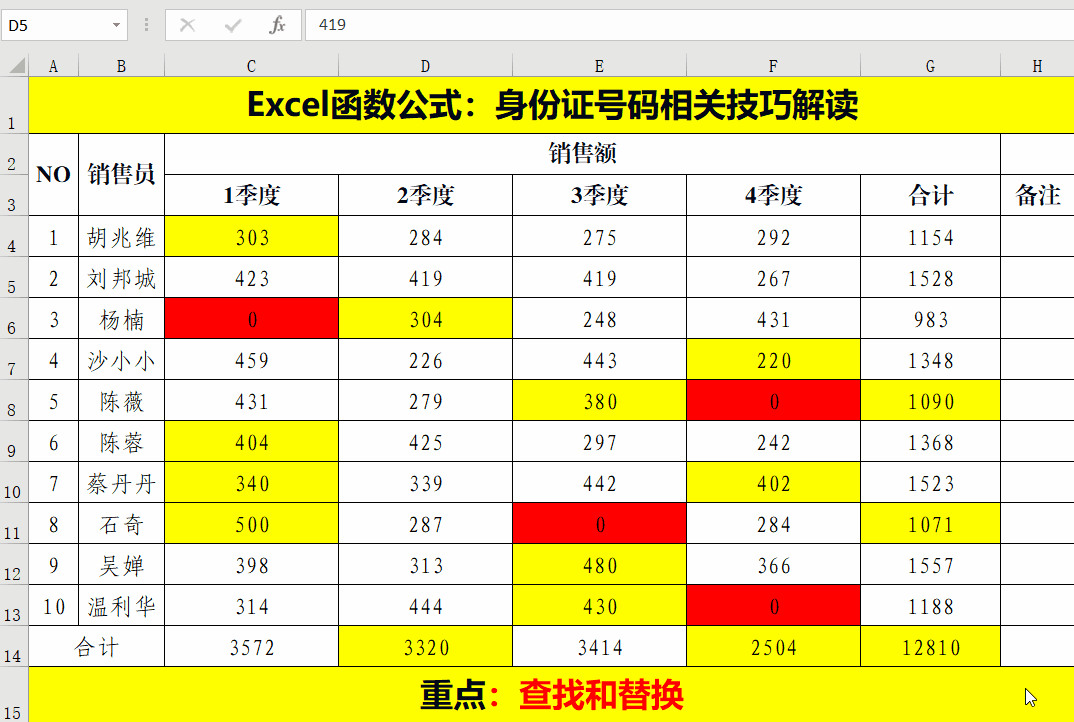
二、方法解读
1. 关于【格式】命令显示问题
在操作过程中,如果发现打开的【查找和替换】对话框中找不到【格式】命令,这是由于 Excel 软件默认有些设置选项是隐藏起来的,通过单击右下角的【选项】命令,就能展开这些隐藏的设置内容,从而让【格式】命令显示出来,使得我们可以顺利进行后续的选择格式、确定查找依据等操作,确保整个统计单元格个数的流程能够正常进行,这一步操作虽然简单,但却是使用格式相关查找替换功能的关键前置步骤,不容忽视。
2. 个数显示位置说明
需要特别注意的是,相应单元格的个数显示在【查找和替换】对话框的状态栏,而不是操作系统的状态栏。Excel 软件自身有其独立的状态栏用于显示与当前操作相关的一些信息,比如这里查找特定格式单元格个数的结果信息,而操作系统的状态栏主要是用于显示操作系统层面的一些状态信息,如网络连接状态、音量大小等,两者有明确的区分,明确个数显示的位置,才能准确获取我们想要的统计结果,避免因查找位置错误而误以为操作未成功或者统计有误等情况发生,保障利用该技巧进行单元格个数统计的准确性和有效性。
通过掌握上述在 Excel 工作表中利用“查找和替换”功能快速统计单元格个数的技巧以及理解相关的操作要点和显示位置等内容,就能在面对需要统计特定格式单元格数量的数据处理情况时,灵活运用该方法,高效地获取相应的统计结果。


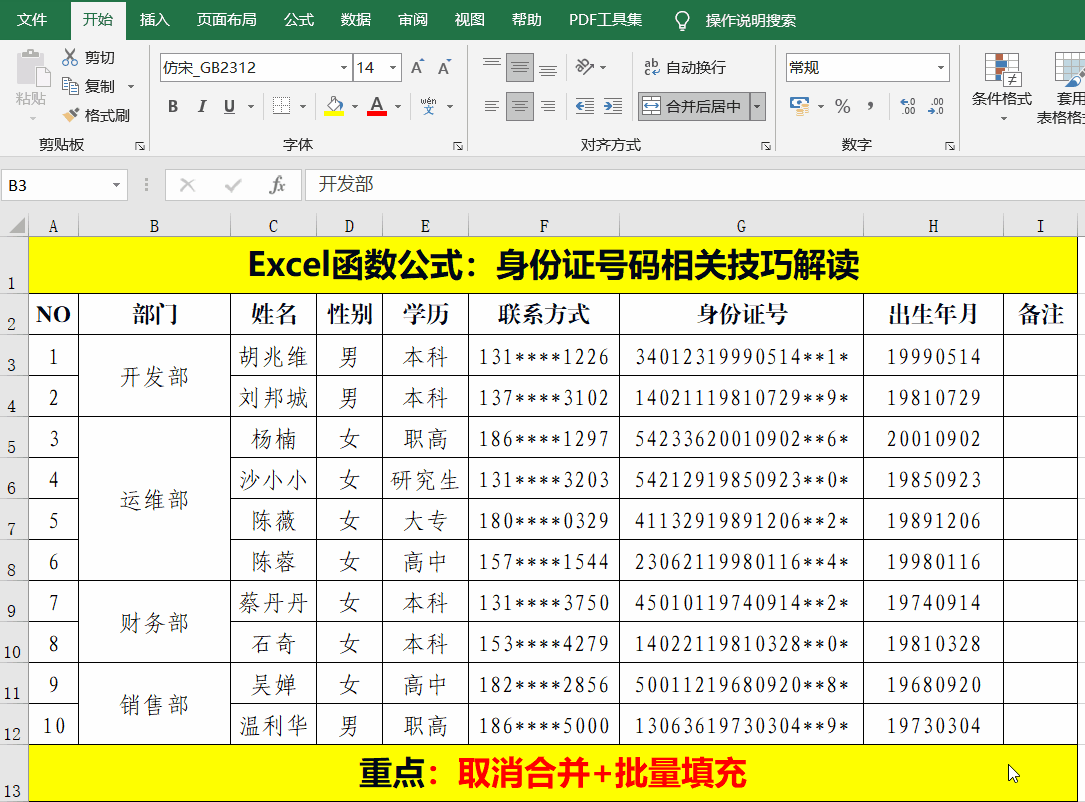
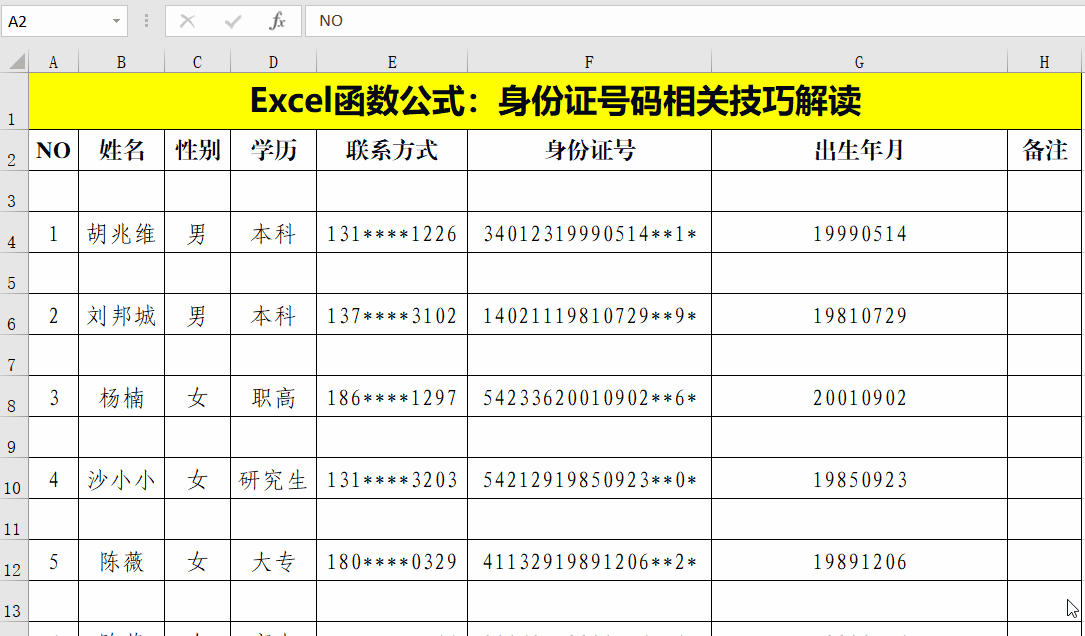

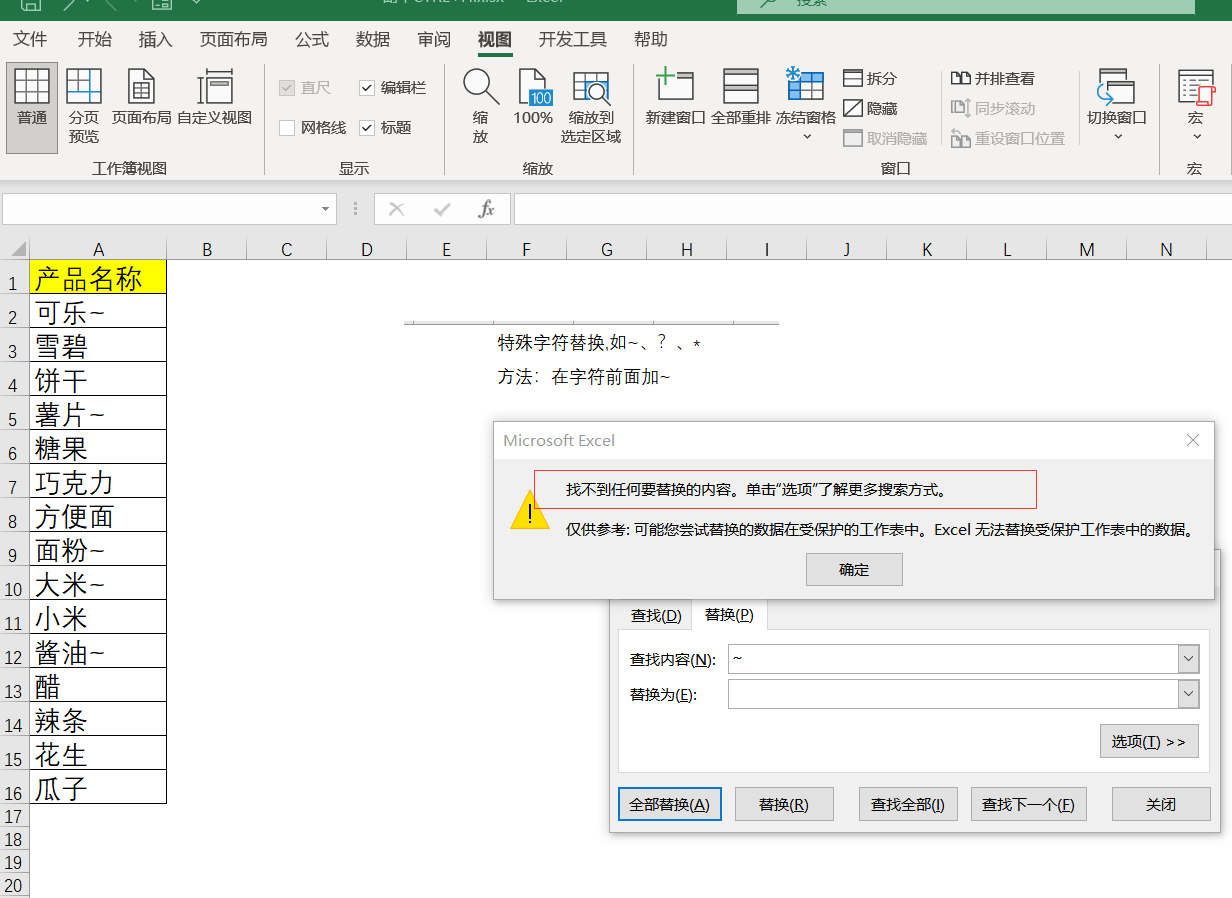
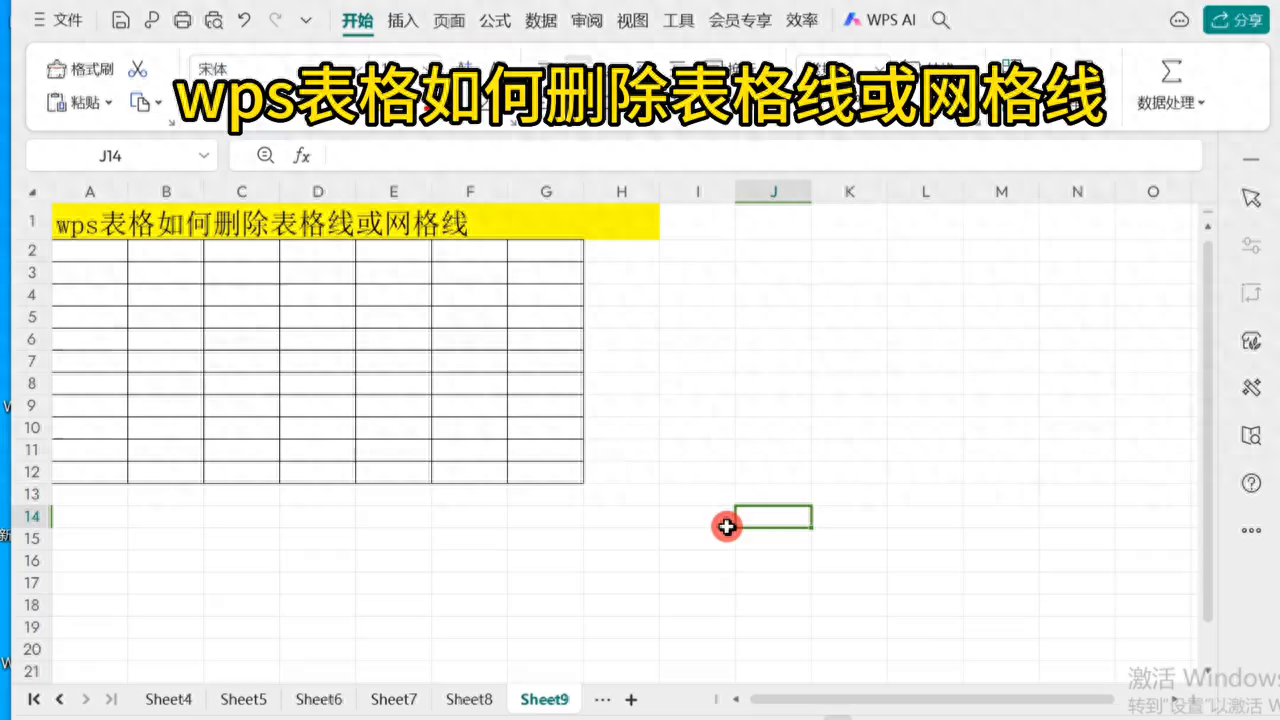
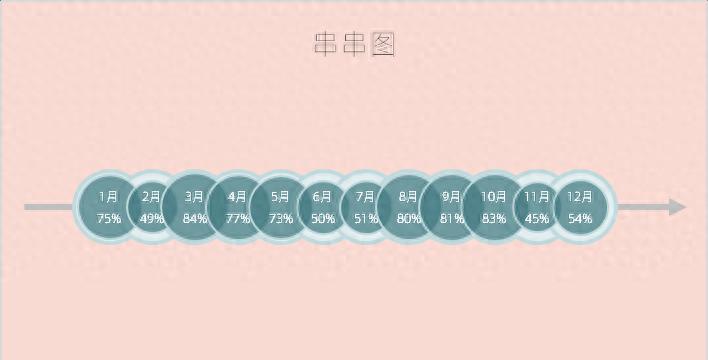
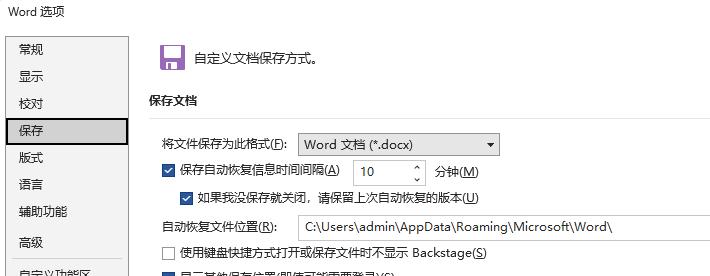
评论 (0)